Questo post è la terza parte della serie Katello . Nell'articolo precedente, abbiamo discusso dell'installazione di Katello Server e della configurazione di Katello per le patch di Linux.
LEGGI :Come installare Katello 3.2 su CentOS 7 / RHEL 7
LEGGI :Configura Katello:scarica repository, crea ambienti e chiavi di attivazione
Se hai letto gli articoli sopra menzionati, probabilmente ora dovresti avere una configurazione del server Katello funzionante e una chiave di attivazione per la registrazione dell'host.
Accedi al client-server Linux e installa gestore abbonamenti pacchetto.
[root@client ~]# yum -y install gestore abbonamenti
Scarica e installa il pacchetto ca-consumer per ottenere una copia del certificato CA per Katello Server.
Sintassi:
yum -y install http://[nome host ]/pub/katello-ca-consumer-[nome host ]-1.0-1.noarch.rpm
Attuale:
yum -y install http://104.154.180.134/pub/katello-ca-consumer-katello.itzgeek.local-1.0-1.noarch.rpm
Registra il client con Katello Server con il seguente comando.
Le chiavi di organizzazione e attivazione fanno distinzione tra maiuscole e minuscole.[root@client ~]# registrazione del gestore dell'abbonamento --org="ITzGeek" --activationkey="CentOS_7_Non_Prod_Key"
Risultato:
Il sistema è stato registrato con ID:2ffe4169-4afe-4acf-9fec-3ce5ab76a341Nessun prodotto installato.
Elenca l'abbonamento disponibile utilizzando il comando seguente.
[root@client ~]# repository del gestore abbonamenti --list
Risultato:
+---------------------------------------------- ------------+ Repository disponibili in /etc/yum.repos.d/redhat.repo+---------------------- ------------------------------------+ID repository: ITzGeek_CentOS_7_OS_x86_64 Nome repository:OS_x86_64 URL repository: https:// katello.itzgeek.local/pulp/repos/ITzGeek/Non_Production/CentOS_Content_View/custom/CentOS_7/OS_x86_64Enabled: 1Repo ID: ITzGeek_CentOS_7_Extras_x86_64Repo Name:Extras_x86_64Repo URL: https://katello.itzgeek.local/pulp/repos/ITzGeekNon_Content_View/ITzGeek /custom/CentOS_7/Extras_x86_64Enabled: 1Repo ID: ITzGeek_CentOS_7_Updates_x86_64Repo Name:Updates_x86_64Repo URL: https://katello.itzgeek.local/pulp/repos/ITzGeek/Non_Production/CentOS_Content_View/custom>CentOS_7/Updates_x86_6: 1 Ora puoi trovare il client-server in Host –> Host di contenuti .
Come puoi vedere, il server client è stato registrato atomicamente in "Non Production ” perché abbiamo utilizzato la chiave di attivazione di Non Production.
Agente Katello:
L'agente Katello è un pacchetto client, installato su tutti i computer client collegati a Katello Server. Katello Agent deve essere abilitato sui server client per eseguire il push degli aggiornamenti dal Katello Dashboard.
Inoltre, fornisce informazioni sugli errata applicabili al sistema al dashboard di Katello da lì puoi conoscere tutti i dettagli di ciò che è necessario per mantenere aggiornato il client-server.
Installa i pacchetti di rilascio del client Katello.
[root@client ~]# yum -y install http://fedorapeople.org/groups/katello/releases/yum/3.2/client/el7/x86_64/katello-client-repos-latest.rpm[root@ client ~]# yum -y install http://dl.fedoraproject.org/pub/epel/epel-release-latest-7.noarch.rpmInstalla Agente Katello usando il seguente comando.
[root@client ~]# yum install katello-agent -yAvvia il servizio dell'agente Katello e abilitalo per l'avvio all'avvio del sistema.
[root@client ~]# systemctl avvia goferd[root@client ~]# systemctl abilita goferdRimuovi o sposta tutti i tuoi repository tranne redhat.repo presente all'interno di /etc/yum.repos.d/.
[root@client ~]# cd /etc/yum.repos.d/[root@client ~]# mv CentOS-* epel* katello* /tmp/Verifica se l'agente Katello è installato sull'host utilizzando il dashboard di Katello.
Host –> Host di contenuti –> Seleziona host (client.c.formal-atrium-160103.internal) –> Dettagli .
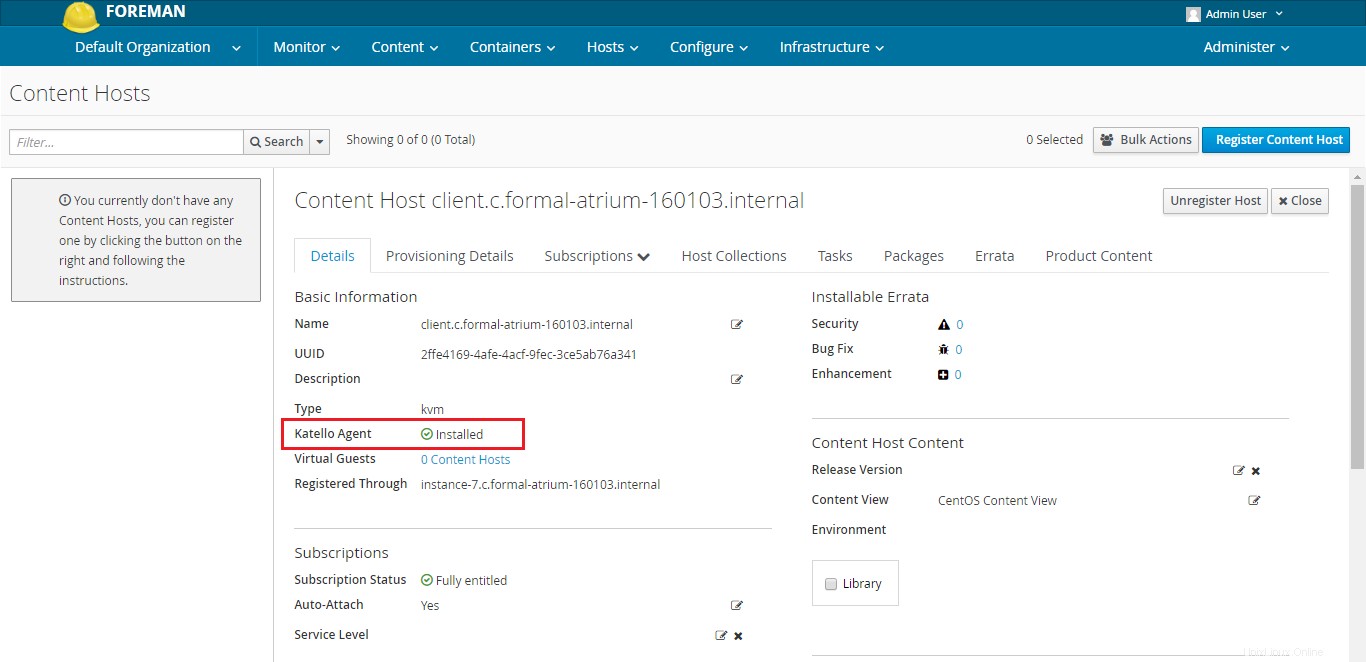
Esecuzione di azioni pacchetto:
Installa pacchetti:
Per installare un pacchetto, vai su Host –> Host di contenuti –> Seleziona Host (client.c.formal-atrium-160103.internal) –> Pacchetti .
Scegli l'azione del pacchetto come "Installazione del pacchetto ” e quindi digita il nome di un pacchetto; quindi fare clic su esegui .
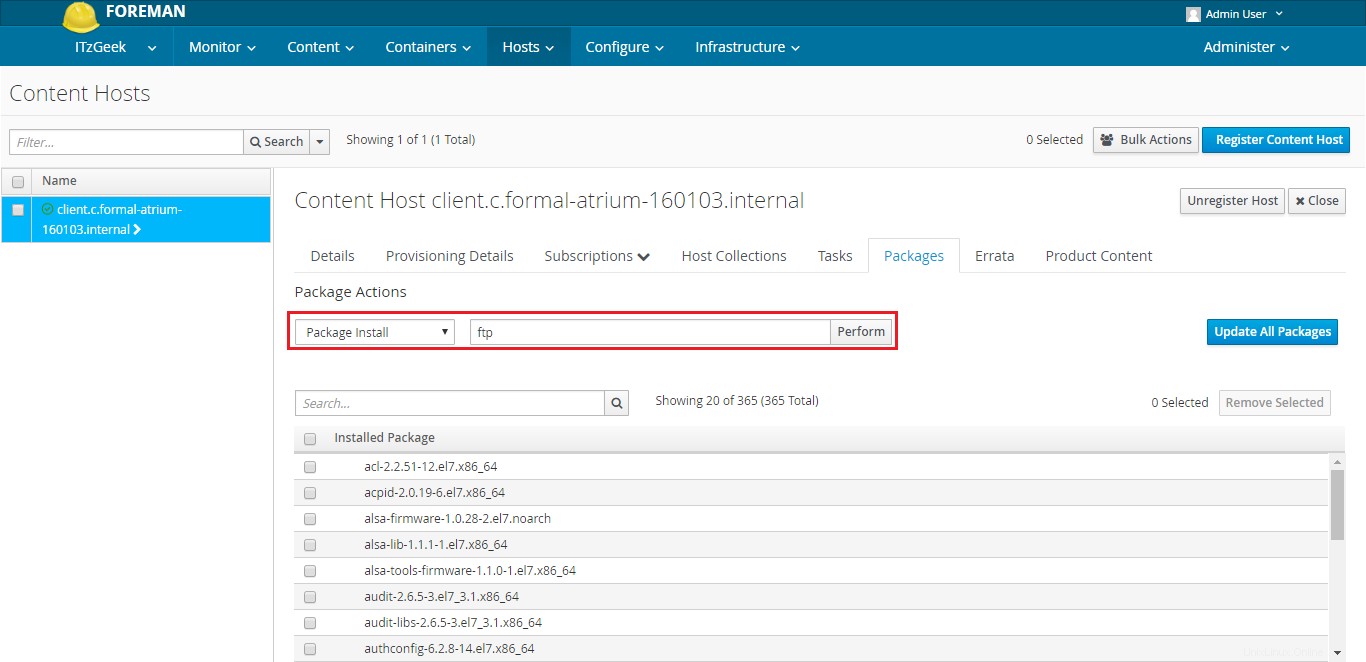
L'installazione del pacchetto è in corso.
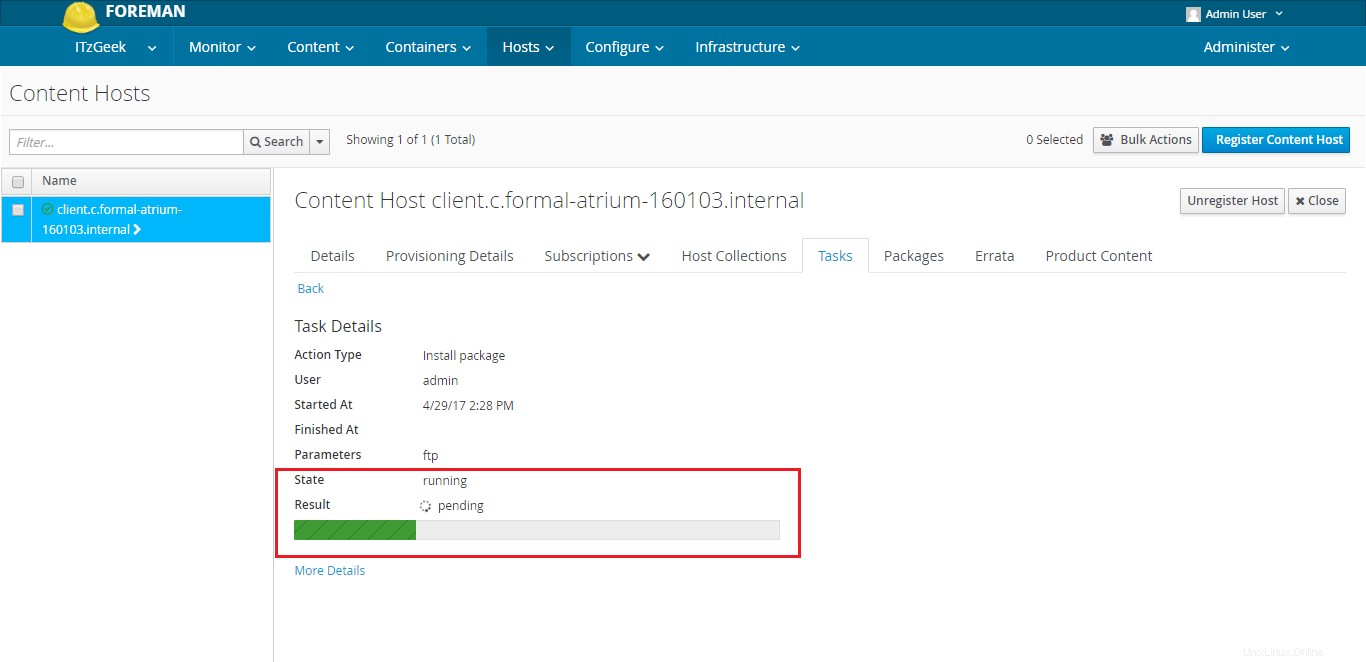
La schermata seguente mostra che l'installazione del pacchetto è stata completata con successo.
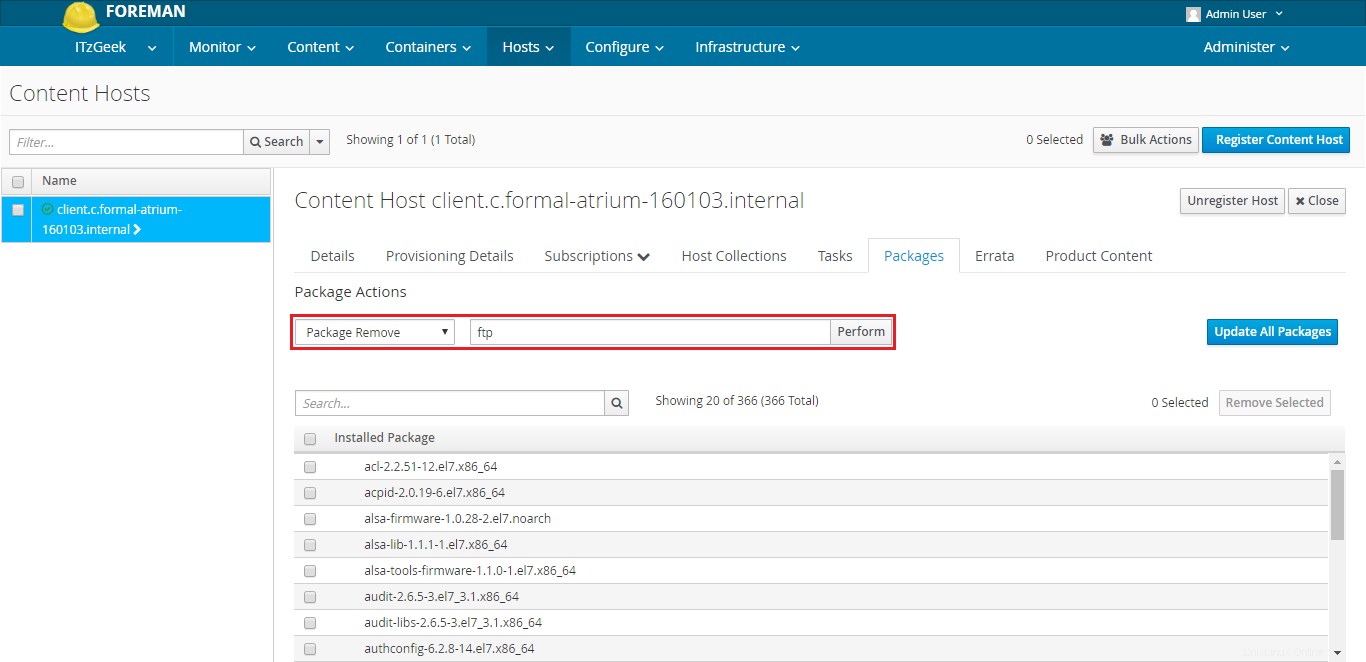
Rimuovi pacchetti:
Per installare un pacchetto, vai su Host –> Host di contenuti –> Seleziona Host (client.c.formal-atrium-160103.internal) –> Pacchetti .
Scegli l'azione del pacchetto come "Rimuovi pacchetto ” e quindi digita il nome di un pacchetto; quindi fare clic su esegui .
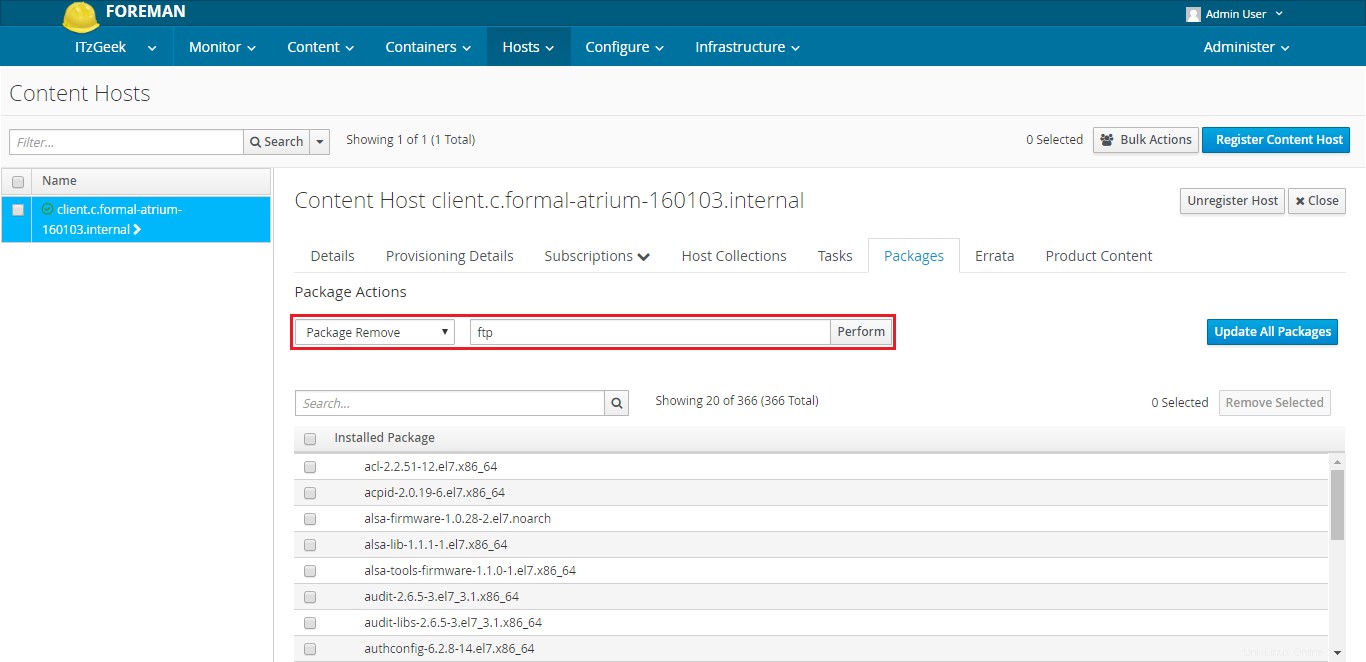
Allo stesso modo, puoi svolgere attività come Aggiornamento del pacchetto , Installa o Rimuovi gruppo di pacchi .
È tutto. Grazie per aver letto.